WhatsApp - одно из самых популярных приложений для обмена сообщениями, которое также позволяет совершать голосовые и видеозвонки. Однако, некоторым пользователям может потребоваться настроить звонки на WhatsApp перед первым использованием. Если вы хотите научиться делать голосовые звонки через WhatsApp на своем телефоне, вам потребуется следовать нескольким простым шагам.
Во-первых, убедитесь, что у вас установлена последняя версия приложения WhatsApp на вашем телефоне. Вы можете обновить приложение из магазина приложений для вашей операционной системы.
Затем откройте приложение WhatsApp и войдите в свою учетную запись. Если у вас еще нет учетной записи, создайте ее, следуя инструкциям на экране.
После входа в приложение WhatsApp вам нужно разрешить доступ к микрофону и контактам на вашем телефоне. Это необходимо для того, чтобы вы могли совершать звонки и видеть ваших контактов в приложении.
Теперь вы готовы совершать звонки через WhatsApp на своем телефоне. Просто выберите контакт из списка друзей и нажмите на значок телефона рядом с их именем. В результате вы позвоните этому контакту через WhatsApp.
Таким образом, используя эту простую пошаговую инструкцию, вы сможете легко настроить звонки на WhatsApp на своем телефоне и наслаждаться голосовыми и видеозвонками с вашими друзьями и близкими в любое время и в любом месте.
Как настроить звонки на WhatsApp на телефоне:

- Установите WhatsApp на свой телефон, если вы еще этого не сделали. Вы можете скачать приложение бесплатно из App Store (для устройств на базе iOS) или Google Play Store (для устройств на базе Android).
- Запустите приложение и пройдите процесс регистрации, указав номер мобильного телефона.
- После успешной регистрации и входа в приложение, вам нужно будет дать разрешение на доступ к вашим контактам и микрофону. Это необходимо для использования функции звонков.
- Чтобы начать звонок на WhatsApp, откройте чат с нужным контактом и нажмите на значок телефона в верхней части экрана.
- Если контакт также использует WhatsApp и у него есть доступ к интернету, вы сможете совершить звонок через приложение, не тратя минуты своего оператора.
- Во время звонка вы можете использовать различные функции, такие как переключение на динамик, отключение микрофона или добавление других участников в конференцию.
Теперь вы знаете, как настроить звонки на WhatsApp на своем телефоне. Наслаждайтесь общением со своими друзьями и близкими, не переживая за минуты на своем мобильном телефоне!
Шаг 1. Установка приложения WhatsApp на телефон
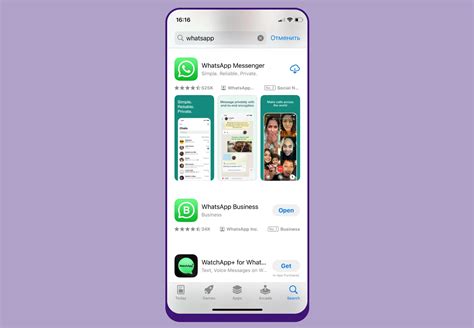
Перед тем, как начать настраивать звонки на WhatsApp, убедитесь, что у вас установлено приложение WhatsApp на вашем телефоне. WhatsApp доступен для установки на большинстве современных мобильных устройств.
Чтобы установить WhatsApp, следуйте этим шагам:
- Откройте приложение App Store или Google Play на своём телефоне.
- В поисковой строке введите "WhatsApp".
- Найдите WhatsApp в списке результатов и нажмите на него.
- Нажмите кнопку "Установить" для установки приложения на свой телефон.
После завершения установки, иконка WhatsApp появится на вашем экране, и вы сможете перейти к следующему шагу.
Шаг 2. Завершение регистрации в приложении WhatsApp
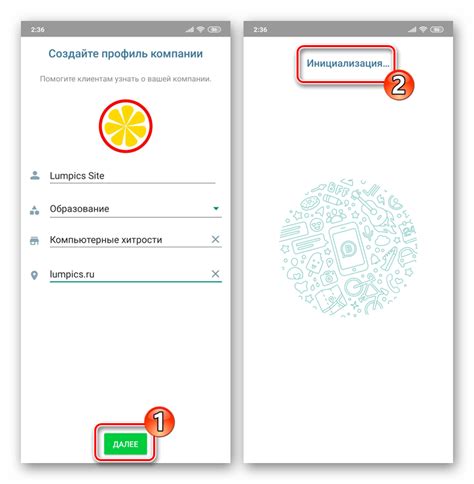
После установки приложения WhatsApp на ваш телефон, следующим шагом будет завершение регистрации. Этот процесс включает в себя важные этапы, чтобы ваши звонки в WhatsApp работали без проблем.
- Откройте приложение WhatsApp на своем телефоне.
- На экране появится сообщение о соглашении с условиями и политикой конфиденциальности. Нажмите кнопку «СОГЛАСЕН».
- Вам будет предложено ввести ваш номер телефона. Убедитесь, что выбран верный код страны с помощью выпадающего списка и введите свой номер телефона без пробелов или знаков препинания.
- Нажмите кнопку «ДАЛЕЕ», чтобы продолжить.
- На следующем экране введите код подтверждения, который будет отправлен на ваш номер телефона по SMS. Если автоматический ввод не работает, вы можете ввести код вручную.
- Нажмите кнопку «ДАЛЕЕ», чтобы завершить регистрацию.
После успешной регистрации вам будет предоставлен доступ к основным функциям приложения WhatsApp, включая звонки. Теперь вы можете переходить к следующему шагу для настройки звонков на вашем телефоне WhatsApp.
Шаг 3. Вход в аккаунт WhatsApp

Перейдите на главный экран своего телефона и найдите значок приложения WhatsApp. Нажмите на него, чтобы открыть приложение. Если вы еще не установили WhatsApp, загрузите его из соответствующего магазина приложений.
После открытия приложения введите свой номер мобильного телефона в поле, которое будет запрашиваться. Обратите внимание, что вам может потребоваться ввести код страны перед номером телефона.
После ввода номера телефона WhatsApp предложит вам подтвердить его. Нажмите на кнопку "Далее" и ожидайте получение SMS сообщения с кодом подтверждения.
Введите полученный код и нажмите "Продолжить".
Теперь вы должны войти в свой аккаунт WhatsApp. Здесь вы можете настроить свою учетную запись, загрузить фото профиля и настроить другие параметры приложения.
Шаг 4. Проверка наличия доступа к интернету и связи с контактами

Перед тем как начать настраивать звонки на WhatsApp, убедитесь, что у вас есть доступ к интернету. Для использования этой функции требуется стабильное подключение к интернету через мобильную сеть или Wi-Fi.
Также убедитесь, что ваш список контактов на WhatsApp обновлен и синхронизирован с вашим телефоном. Если у вас возникли проблемы с входом в WhatsApp или синхронизацией контактов, попробуйте перезагрузить приложение или обновить его до последней версии.
Проверьте, что ваш телефон подключен к интернету и имеет сильный сигнал сотовой связи. Если у вас есть проблемы со связью, попробуйте переместиться в другое место с более сильным сигналом или перезагрузить телефон.
Кроме того, убедитесь, что у вас есть актуальные контакты вашего телефона и что они имеют номера телефонов с кодами страны и региона. Если ваши контакты имеют неправильные коды или отсутствуют номера телефонов, WhatsApp не сможет идентифицировать и связать их с вашей учетной записью.
После выполнения этих шагов вы можете быть уверены, что у вас есть достаточная связь и контакты на WhatsApp для настройки звонков на WhatsApp.
Шаг 5. Добавление контакта в WhatsApp
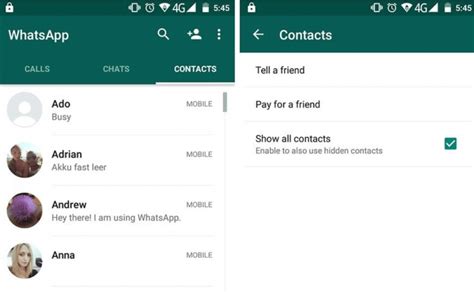
Чтобы настроить звонки на WhatsApp, необходимо добавить контакт в список ваших контактов в приложении.
Для добавления контакта в WhatsApp выполните следующие действия:
| 1. | Откройте приложение WhatsApp на вашем телефоне. |
| 2. | Нажмите на иконку "Чаты" в нижней части экрана. |
| 3. | Нажмите на кнопку "Создать новый чат" с иконкой пера в верхней правой части экрана. |
| 4. | В появившемся окне введите имя или номер телефона контакта, которого вы хотите добавить. |
| 5. | Выберите контакт из списка предложенных результатов или продолжайте вводить имя или номер телефона до тех пор, пока нужный контакт не появится. |
| 6. | Нажмите на добавленный контакт в списке, чтобы открыть чат с ним. |
После добавления контакта в WhatsApp вы сможете совершать звонки через приложение, если ваш контакт также использует WhatsApp.
Шаг 6. Выбор контакта для звонка
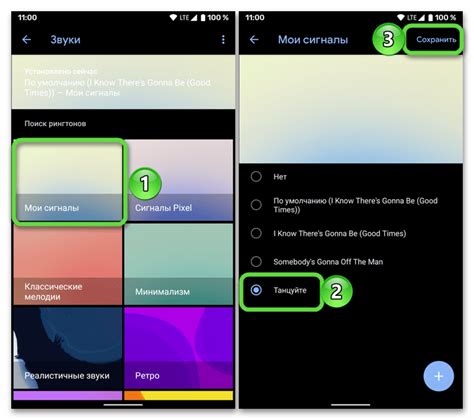
После успешного подключения аккаунта WhatsApp на вашем телефоне, вы можете начать совершать голосовые и видеозвонки. Для этого вам необходимо выбрать контакт, с которым вы хотели бы связаться.
Чтобы найти контакт, для которого вы хотите совершить звонок, выполните следующие действия:
- Откройте приложение WhatsApp на вашем телефоне.
- Перейдите в раздел "Чаты".
- Нажмите на значок с перо в правом верхнем углу экрана, чтобы открыть поле ввода сообщения.
- Начните вводить имя или номер телефона контакта в поле поиска.
- В результате поиска появятся соответствующие контакты. Выберите нужный контакт из списка.
После выбора контакта откроется чат с ним, и вы сможете нажать на значок трубки или камеры в правом нижнем углу экрана, чтобы совершить голосовой или видеозвонок соответственно.
Шаг 7. Инициация звонка через WhatsApp
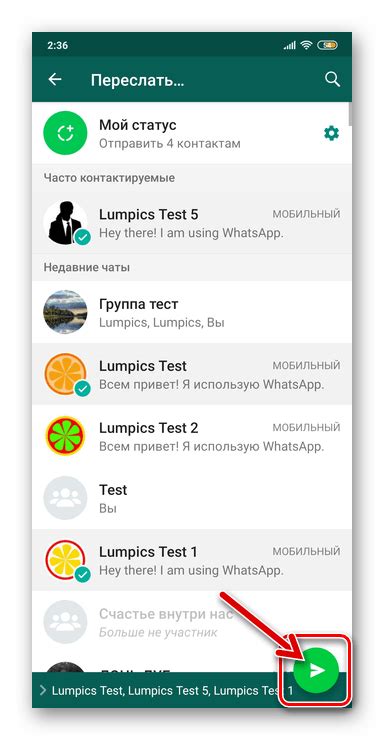
После того, как вы установили WhatsApp и добавили контакт, с которым хотите позвонить, вы можете легко инициировать звонок через приложение. Вот как это сделать:
- Откройте приложение WhatsApp на своем телефоне.
- Перейдите на вкладку "Чаты" внизу экрана.
- Выберите контакт, с которым хотите позвонить из списка чатов.
- После открытия чата с контактом, нажмите на значок телефона в верхнем правом углу экрана.
- В появившемся меню выберите "Звонок", чтобы начать звонок WhatsApp.
После этого звонок будет инициирован, и вы сможете общаться со своим контактом по голосу или видео через WhatsApp. Убедитесь, что у вас есть хорошее интернет-соединение или подключение к Wi-Fi, чтобы обеспечить качественную связь.
Шаг 8. Завершение звонка на WhatsApp
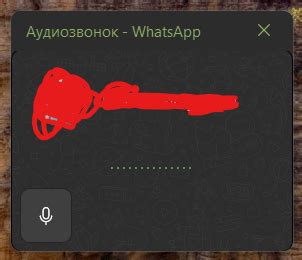
Чтобы завершить звонок на WhatsApp, следуйте простым шагам:
- На экране телефона появится кнопка "Завершить звонок". Нажмите на нее.
- В зависимости от вашего устройства, кнопка может быть представлена в виде красной трубки или символа "крестика".
- Если вы завершили звонок по ошибке, можете нажать на кнопку "Позвонить" для повторного установления связи.
После нажатия кнопки "Завершить звонок" вы будете отключены от аудио-соединения с вашим собеседником на WhatsApp.